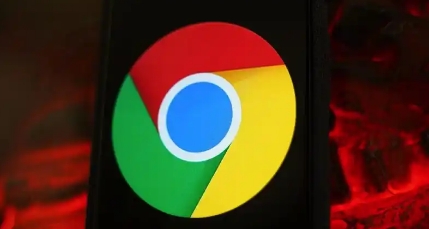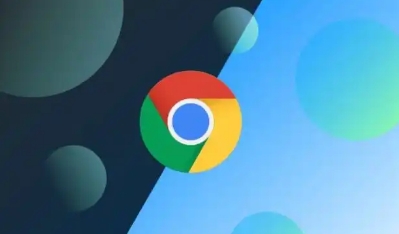详情介绍

1. 通过浏览器设置:打开Chrome浏览器,点击右上角的三个竖点图标,选择“设置”选项。在设置页面中,向下滚动到“高级”部分,然后点击“内容设置”下的“声音”选项。在声音设置页面中,勾选“不允许网站播放声音”,这样所有网站的声音都将被静音。若想允许某些特定网站自动播放声音,可点击“允许”后面的“添加”,输入网址并添加。
2. 使用快捷键:如果想快速静音当前活动的标签页,可以使用快捷键`Ctrl + Shift + M`(Windows/Linux)或`Command + Shift + M`(Mac)。按下这些键后,当前活动标签页的声音将被静音。再次按下相同的快捷键可以恢复声音。
3. 右键单击标签页:右键单击要静音的标签页,然后选择“静音”选项。这将立即静音该标签页的声音。同样地,可以通过右键单击并选择“取消静音”来恢复声音。
4. 启用Tab audio muting UI control:在地址栏输入`chrome://flags`,接着在打开的浏览器设置页面中,在搜索框中输入`audio`,将`Tab audio muting UI control`状态设置为`Enabled`,然后重启浏览器。这样在播放页面上的音频和视频时,就可以通过单击标签页上的音量按钮快速实现静音。
5. 检查扩展程序的影响:某些扩展程序可能会干扰Chrome浏览器的静音功能。如果发现无法正确静音标签页,尝试禁用或卸载最近安装的扩展程序,然后再次测试静音功能。
6. 更新Chrome浏览器:确保Chrome浏览器是最新版本,以便享受最新的功能和修复已知的问题。过时的浏览器版本可能导致某些功能无法正常工作或存在兼容性问题。
7. 重启浏览器:在进行任何设置更改后,建议重启Chrome浏览器以确保所有更改生效。有时候,简单的重启可以解决一些临时性的问题或冲突。